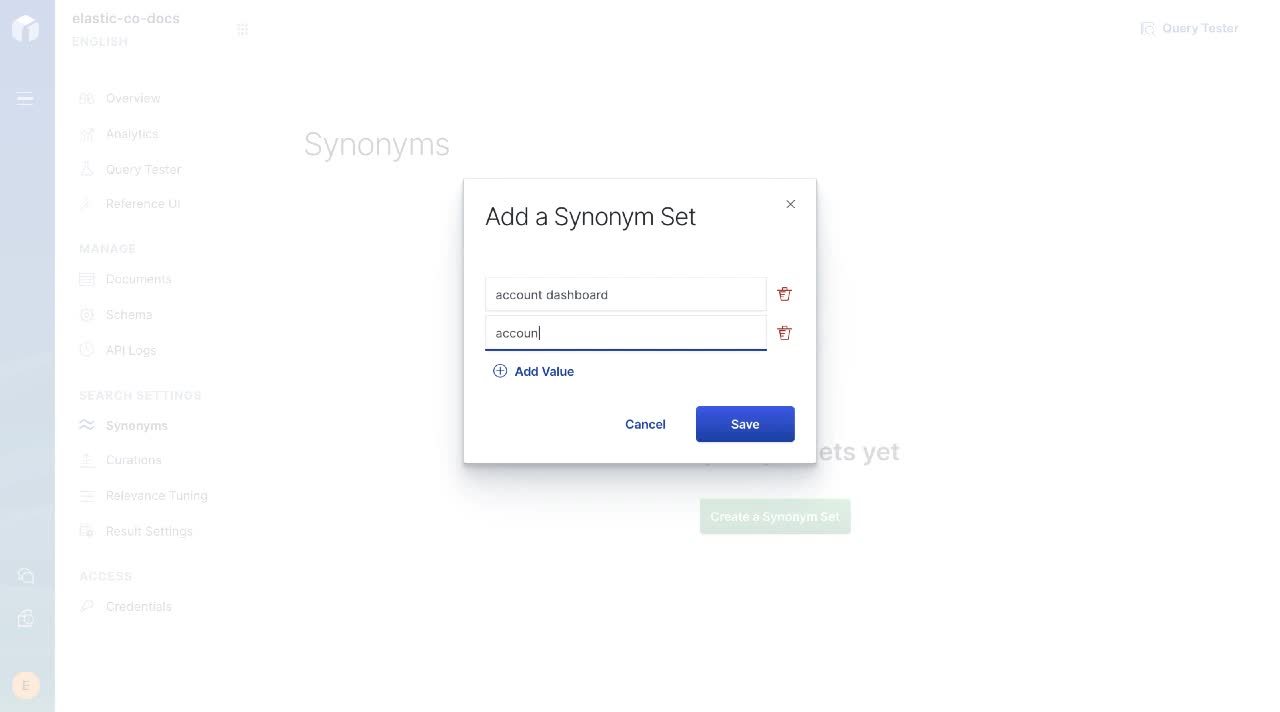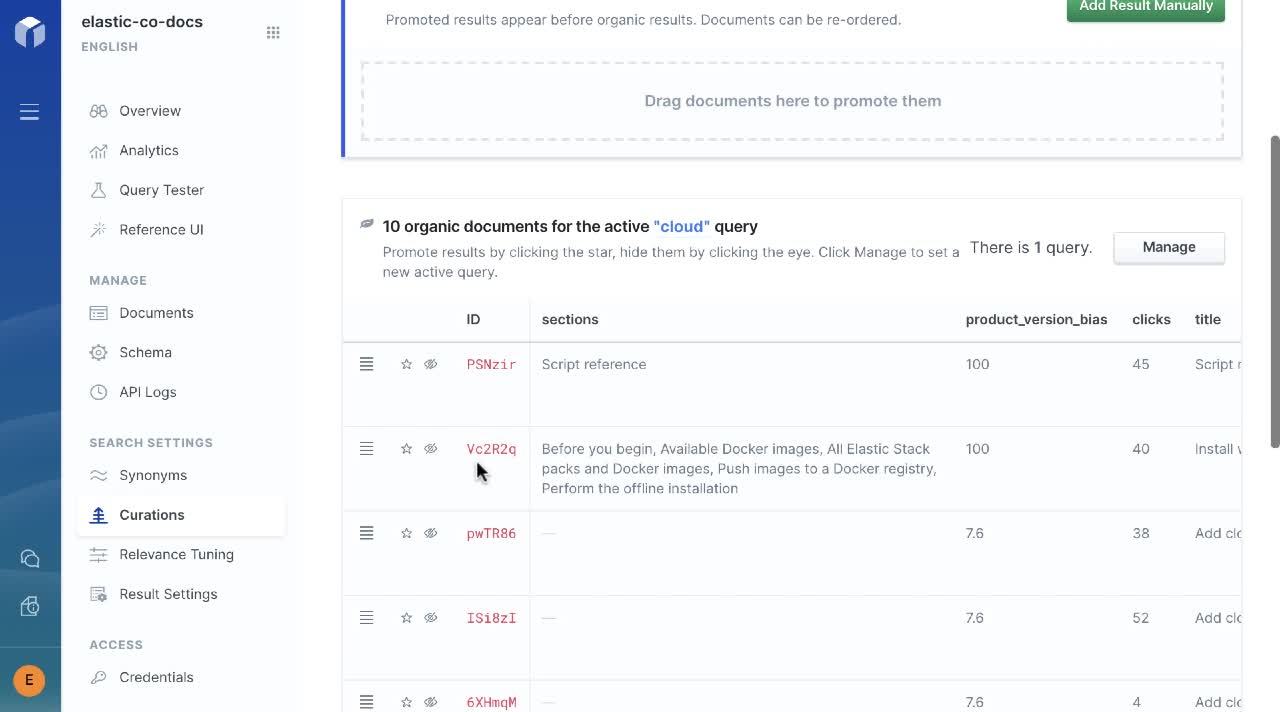Elastic App Searchの分析機能でわかること
Elasticはデータが大好きです。Elasticは検索の会社で、データは検索のバックボーンです。データの形式は多岐にわたります。ケーブルボックスのリセット方法が書かれたナレッジベースは、データです。ネットワークからくるログも、安全なネットワークにアクセスしているIPアドレスも、TikTokの使い方を大人が学ぶためのチュートリアル動画も、データです。
データの形はさまざまですが、どんなデータの背後にも物語があり、人がいます。それは、お客様かもしれません。
検索量が増えるほど、ユーザーエクスペリエンスを継続的に強化し、洗練させるための高パフォーマンスな分析やレポートがますます重要な役割を果たします。
本ブログ記事でははじめに、Elastic App Searchでさまざまな分析データを表示する方法をご紹介します。さらに重要な取り組みとして、Elastic App Searchが提供する深い分析インサイトを関連性にすぐれ、パーソナライズされた最新の検索エクスペリエンスの構築に役立てる手法についても説明します。
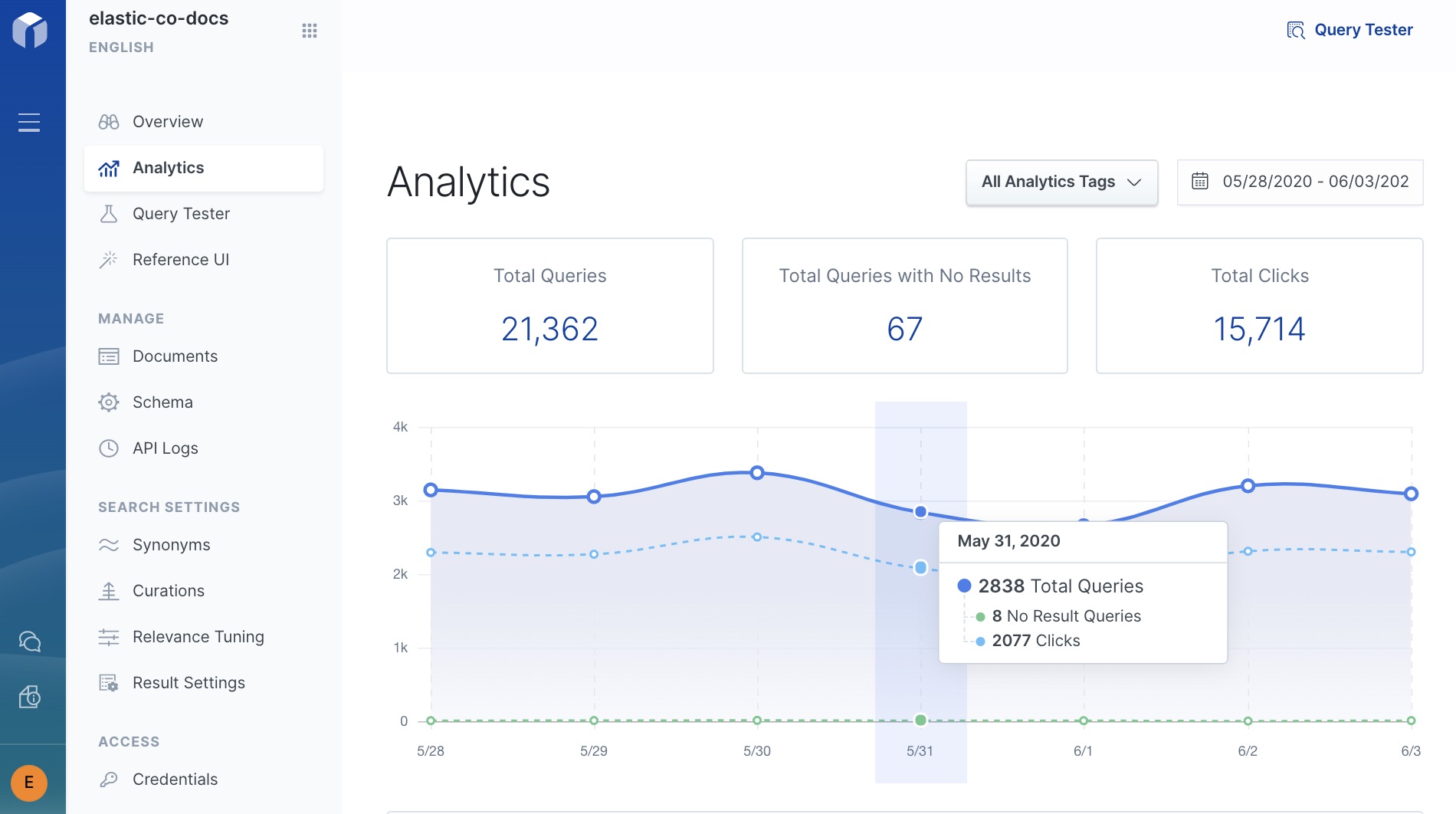
今回はApp Searchで最もよく使われる3つの分析、“クエリ分析”、“クリック分析”、“最近のクエリ”に範囲を絞って解説します。
Query analytics(クエリ分析)
このダッシュボードは、最も頻度の高いクエリや検索結果が0件だったクエリ(これは特に重要です)について、わかりやすいインサイトを提供します。クエリ分析のインサイトは、コンテンツギャップの特定や、改善のヒントとして役立ちます。たとえばカスタマーサポートサイトなどでは、こうしたデータで早期に指標を把握して“検索結果0件”を生成するギャップを埋め、セルフサービスを促すサポートコンテンツ作りを推進することが特に重要です。
データ範囲を選択すると上位のクエリが表示され、使用された正確な検索用語、その用語で実施されたクエリの数、その用語の検索結果のクリック合計数も示されます。
[Top Queries with No Results](検索結果0件の上位クエリ)ダッシュボードは、より明示的なインサイトを提供します。つまり、あなたの組織のサイトでお客様やパートナー、見込み客が検索したけれど、出てこなかったもののデータです。多くの企業が高額なマーケティング予算を費やし、自社サイトにトラフィックを誘導しています。しかしせっかく誘導したサイトで、会話や顧客満足度(CSAT)の機会が失われている可能性は0ではありません。
データの内容を把握するのは良いことですが、それだけで十分とは言えません。管理者やコンテンツアナリストが実践的なデータを入手し、新しいコンテンツを作ることではじめて成果につながります。ここからは、その具体的な方法をご紹介します。
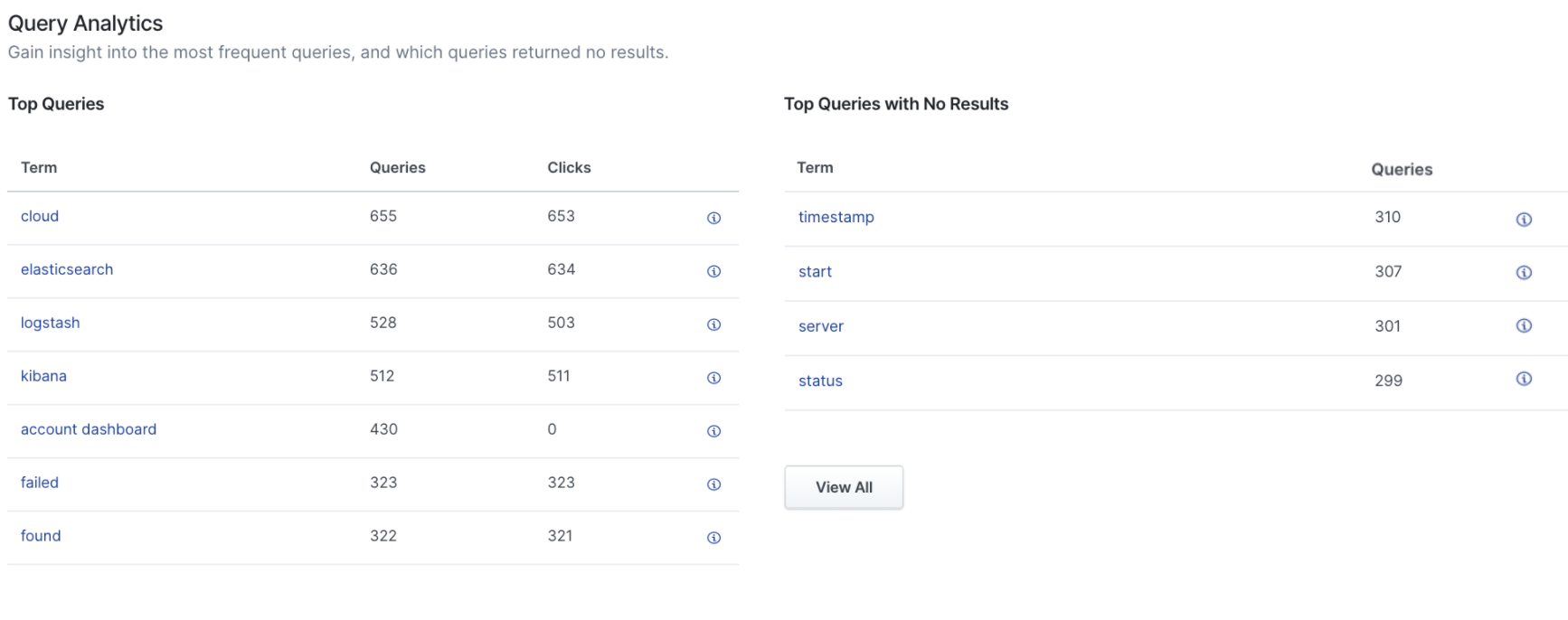
上の図の例で、“account dashboard”という用語がクエリの上位に入っていますが、クリック回数は0になっています。しかし、“account dashboard”は“account profile”や“account settings”の意味で使われることがあると分かっています。そこで同義語機能を使用し、問題を修正してクリックのパフォーマンスを向上させることができます。
同義語セットを作成し、“account dashboard”を“account profile”や“account settings”と関連付けました。 手順は以上です。これで、先ほどの3つの用語のうち、ユーザーがどれを使ってクエリをかけてもコンテンツの結果が返されます。ユーザーのフラストレーションが解消され、組織のクリックスルーレートも上がります。
Click Analytics(クリック分析)
クリックスルーレートの話が出たところで、App Search分析で2つ目にご紹介する機能、クリック分析について見てみましょう。一連のダッシュボードに、最もクリック数の多いクエリと、最もクリック数の少ないクエリがリアルタイムに表示されます。
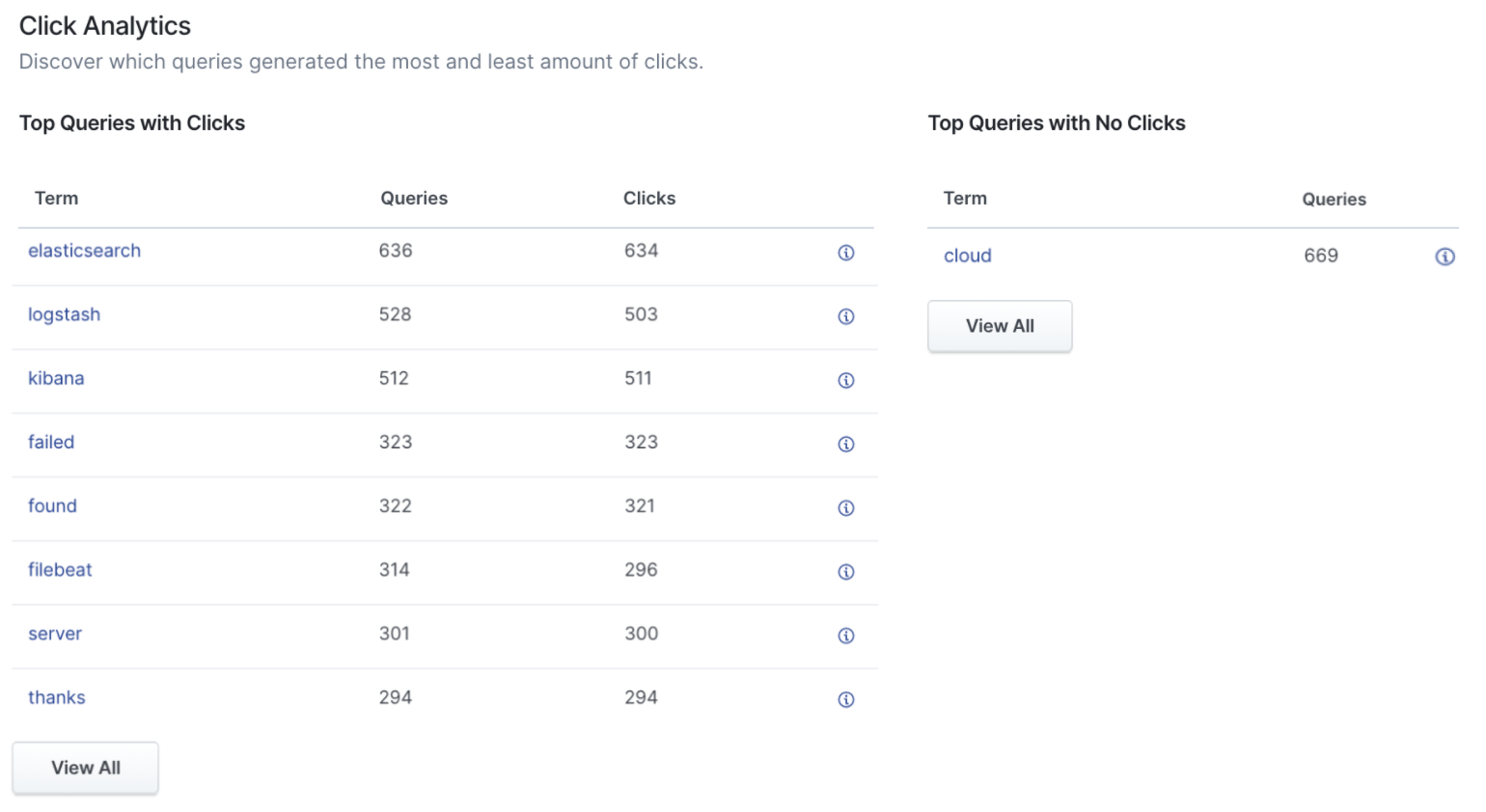
上の図の例で、“cloud”はクエリに非常に多く使われていますが、そこから派生するクリック数は0です。この(架空の)企業のビジネスの主力はクラウド製品なので、これは大問題です。
このような問題の解決には、Curations(キュレーション)ツールを使用します。
キュレーションを使用すると、オーガニックな検索の前にあらかじめ検索結果をプロモーションし、検索ページで結果を並べ替えることができます。つまり、結果を“手動で上書き”する機能です。 この機能を使うとApp Searchに内蔵のElasticsearchの関連性エンジンが無効化され、組織に固有のニーズがある結果が精選表示されます。
キュレーションは、新製品や製品発売情報、スポンサー結果への注目を促したい場合に役立ちます。
Recent Queries(最近のクエリ)
[Recent Queries](最近のクエリ)ダッシュボードは、サイトで現在生じているクエリのスナップショットビューを提供します。App Searchを使うと、複数のエンジンとメタエンジン(“エンジン横断検索ツール”のようなものです)を作成し、そこにコンテンツをインデックスすることができます。[Recent Queries](最近のクエリ)には、そうしたエンジンやメタエンジンのリアルタイムな状況が表示され、最も粒度の細かいデータを確認できます。
Elastic App Searchのユーザーが解決すべき問題の初期の兆候が、[Recent Queries](最近のクエリ)で見つかることも多くあります。たとえば“error code: 505”がこのダッシュボードの上位に出現する場合、プロダクト全体に関わるエラーメッセージについて、大至急ナレッジベース記事を作成する必要があることを予告している可能性があります。
シンプルな操作で、Elasticsearchのパワーを発揮
App SearchはElastic Stackをベースに開発され、何百万人ものユーザーが信頼を寄せるスピード、スケール、関連性を受け継いでいます。一方、カスタマイズや調整に関する複雑な機能はApp Searchから省かれています。その代わりに使いやすいスライダーやドロップダウンのインターフェースが搭載され、App Searchは管理者やアナリスト、コンテンツオーナーにとって手に取りやすく、親しみやすいプロダクトとなっています。
使いはじめる
ここまでお読みいただいたら、次はぜひ実際に触れてみてください。App Searchの14日間無料トライアルにご登録いただくことも、セルフマネージド版をダウンロードしてお試しいただくこともできます。App Searchに内蔵の分析機能はデプロイメソッド(クラウドか、セルフマネージドか)にかかわらず、Elasticが提供するすべてのサブスクリプションレベルで標準仕様となっています。また7.7リリースより、App SearchとWorkplace Searchのいずれも単体でダウンロードしてお使いいただけるようになりました。
参考資料: